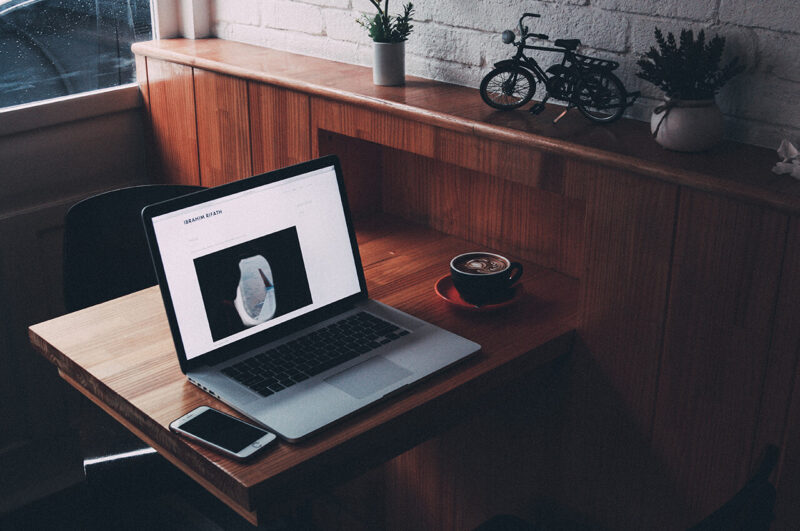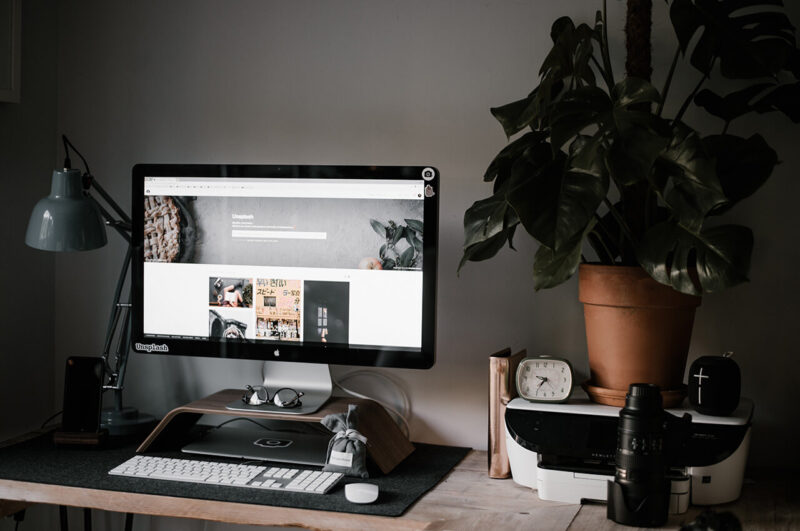記事内に商品プロモーションを含む場合があります
1週間ぶりの更新となった本日は、前回のロリポップからエックスサーバーへWordPress移転・引越しを決めたお知らせの顛末を経て、無事に移転作業を完了させリスタートです!
実はすでに月曜夜にエックスサーバー![]() へのサーバー移転を済ませて稼働していました。
へのサーバー移転を済ませて稼働していました。
あれ?じゃあなんで新たな更新が今日、金曜日なの……?
理由は単純明快!黙々と仕事して、その合間に黙々とブログ突貫工事・整備に取り掛かっていたから……!
サーバー移転やテーマ変更時のブログあるあるですねw
今回は、ロリポップ!![]() からエックスサーバー
からエックスサーバー![]() へWordPress移転・引越ししてわかった4つのことをテーマにお届けします!
へWordPress移転・引越ししてわかった4つのことをテーマにお届けします!
ロリポップ!![]() からエックスサーバー
からエックスサーバー![]() へサーバー移転・引越しを決めた2つの理由を記した前回記事もあわせてご参考にどうぞ!
へサーバー移転・引越しを決めた2つの理由を記した前回記事もあわせてご参考にどうぞ!
ロリポップからエックスサーバーへWordPress移転・引越しを決めた2つの理由
 ロリポップからエックスサーバーへWordPress移転・引越しを決めた2つの理由
ロリポップからエックスサーバーへWordPress移転・引越しを決めた2つの理由
サーバー移転とは?費用をかけなくても手順通りならうまくいく
まず最初に覚えておきたいのが、そもそもサーバー移転とはなんぞや?ということ。
サーバー移転とは、現在利用しているレンタルサーバーから他社のレンタルサーバーへの乗り換え=移行をさします。
このサーバー移転の作業は、移転代行サービスに依頼するか、自分でおこなうのが一般的です。個人で運営しているブログやWEBサイトであれば「自分で全部やる!」という人がほとんどですね。
で、自分で全部やるのであれば、サーバー移転の順序をしっかりと把握して、手順に沿って確実におこなうのが成功の肝です!
サーバー移転の手順
- 事前確認
- 移転先サーバーの申込み
- サーバーの環境構築
- DNSの切り替え
- 旧サーバーの解約
サーバー移転の手順は大きくわけると上記の5つ。
なかでも、移転先サーバーが自分のブログやWEBサイトに最適か?など検討する事前確認、旧サーバーからデータをエクスポート(ダウンロード)&新サーバーにデータをインポート(アップロード)の作業などのサーバーの環境構築は特に重要です!
DNSの切り替えもお忘れなく!すべて完了して「新サーバーで問題なく動いているから大丈夫!」になってから旧サーバーの解約をしてくださいね。
複数工程にわたるものの、手順通りにひとつずつ確認しながら慎重におこなえばうまくいきます!
ロリポップからエックスサーバーに引越しをしてわかった4つのこと
では続いて今回の本題となる、初のWordPressのサーバー移転となった作業をすべて完了させたうえで、ロリポップ!![]()
![]()
![]()
![]()
こちらです!どーん!
サーバー移転でわかった4つのこと
- アップロードやダウンロード、FTPソフトの使用経験があれば、思ったほど難儀してしまうことはない
- 方法やコツがわかると気持ちが楽になり不安がなくなる、何事もともかくまずはやってみよう!の法則
- Google先生を通じて知る、経験者さんたちがサーバー移転方法をシェアしてくれているありがたさ
- サーバー移転時のデータエクスポート・インポート方法は2パターンある(と思う)ので混乱に注意
こんなところでしょうか。ひとつずつ見ていきましょう!
FTPソフト使用経験があれば慣れる!未経験者は慎重に作業を
まずわたしの場合、今回のサーバー移転作業で功を奏したのが、これまで使用してきたロリポップ!![]()
![]()
基本的な知識がなかったわけではないので、作業内容がすんなりと理解できました。
昔から「これがやりたい!」とスイッチが入ると、脇目もふらず勝手に勉強して黙々と腕を磨くタイプ……それがわたし、田中です。
「WEBサイトなんて作れない!絶対無理!」だったのが、当時の作成ソフトは細部の調整が微妙にうまくいかず、それがイヤでメモ帳にHTMLを記述しWEBサイトを丸々構築した経験を持つほどw
プログラム系は本来、苦手分野です。そんな大したものは作れない……と実感しているのが本音。
とはいえ、「何事もやってやれないことはない」がモットー。口だけ偉そうなのが大嫌いで、幼少期から得も言われぬ馬力があります。
そんなわたしだからこそ今回のサーバー移転作業を経て身をもって語れるのが、多少なりともFTPソフトの使用経験があれば、不安がるよりやってみればすぐになんとかなる!です!
じゃあ未経験者はダメなの?というと、そんなことはありません。「経験がなければ難儀するよー!やめたほうがいいって、むずかしいよ」ではないのです。
未経験者は用語や作業工程の理解に時間がかかるかもしれませんが、ともかくやってみよう!「調べてやってみればなんとかなる!」の姿勢で取り組んでみてください!
実際に初心者さんや未経験者さんでもなんとかなっています。「自分ではなにもせずに誰かになんとかしてもらおう」だとむずかしいというだけですよー。
まずはやってみよう!不安になるのではなく「習うより慣れろ」の法則
前章でも触れましたが、FTPソフトの使用やレンタルサーバーでのブログ・WEBサイト運営の経験がある人は、それほど難儀せずにわりとスムーズに作業が進むはずです。
一方、未経験者は?というと、「ともかくやってみる!」「調べてやってみればなんとかなる!」の“習うより慣れろ精神”が実はなにより重要だったりします。
実際にわたしのサーバー移転作業はどうだったか、もう少し詳しく解説しますね。
わたしの場合は、記事数が多い当ブログから移転作業をスタートさせました。というのも、実は休止中の運営ブログが複数あるのですね。そちらはメインである当ブログの移転完了後に着手しました。
そこで実感したのは、一番データ量が多いブログからはじめたことで、方法やコツをつかむと思っていたよりも作業が楽だったなあ、ということ。
もともと細かい作業が苦にならない、かつ緻密さを要求されるシーンでは慎重派なことに加え、データ量が多い=一気に場数を踏むことで驚くほど理解が進むという効果が……!
とりわけサーバー移転作業でもっとも鍵となる、MySQLというデータベースの構造がわかってくると「なるほど!」となります。
確かにデータ量が多いブログやWEBサイトから手を付けると、調べながら作業するし、つまずきやすい部分で難儀する頻度が高まります。でもその分、理解度が増すメリットがあるんですね。
どちらも一長一短ですが、もし複数のブログ・WEBサイトを運営していて、FTPソフト使用未経験者であれば、データ量が少ないOR普段稼働させていないものから手を付けたほうがいいかも。
FTPソフト使用経験者や、最初に大山から乗り越えてスッキリしたい人は、わたしと同じようにデータ量が多いOR稼働率が高いメインのブログ・WEBサイトからトライを!
Google先生と経験者のみなさんのサーバー移転情報に感謝感激
今回のサーバー移転作業をおこなうにあたって参考にしたのは、すでにサーバー移転を経験した先人たちによるサーバー移転作業の解説記事でした!
もうどれだけありがたかったことか……そもそもロリポップ!![]()
![]()
![]()
![]()
そのため、何度も何度も「Google先生ーー!!」とお願いすることに。
Google先生、サーバー移転経験者の先輩方、本当にありがとうございました!
なんて素晴らしい世界だ!世界は広いぜ!最高だ!人類みな兄弟!(いきなり話を壮大に広げた挙げ句世界平和を語りだすのはどういうことなんだわたしよ)
キャプチャ付きで細やかに解説する記事が多く、「自分の備忘録として」「お役に立てれば」と謙遜しながら移転方法や手順、注意点をシェアしてくださっている方々ばかり。
特に同じようにロリポップ!![]()
![]()
![]()
![]()
こうした経験者さんたちの記事を片っ端から熟読するなかで、ロリポップ!![]()
![]()
![]()
![]()
なぜなら、前回のロリポップからエックスサーバーへWordPress移転・引越しを決めたお知らせ記事でも触れましたが、スタートサーバーとして適したロリポップ!![]()
![]()
![]()
![]()
なにはともあれ、インターネットの素晴らしさにまで想いを馳せるのってこんな瞬間です。見ず知らずの同士で助け合える豊かな幸せですよね。
もはやインターネットがなかった時代が考えられないほど……今、インターネットとGoogle先生がなくなってしまったらどうなってしまうんだろう……恐ろしや……。
データエクスポート・インポート方法は2パターン(と個人的に思う)
これはわたしが実際に作業を通じて痛感したことなので、触れずにはいられない!というポイントなのですが……。
WordPressのサーバー移転・引越しにおいて、データエクスポート・インポート方法は2パターンある(と思う)のですよ。
これ、実は一番混乱する要注意点であり、ハテナマークが飛び交う箇所じゃないかな?と感じています。
わたしがおこなったエクスポート・インポート方法はこちらです!
エクスポート・インポート方法
と・こ・ろ・が・だ
エクスポートおよびインポートの作業には、WordPressに備わっているエクスポート&インポート機能を使う方法もあるのです。
こちらの方法ではやっていないので不明な部分もありますが、WordPress機能を使うと画像データをダウンロード&アップロードしなくてもいい?のだそう。経験者の記事を確認するとそうらしいです。
ただし、WordPress機能だときちんとデータ移行できない=サーバー移転作業が完了できないこともある、と多くが記載していたのが引っかかりました。
加えて、MySQLからの方式を採用している経験者が圧倒的に多かったのですね。なので、わたしもMySQLを使用した方法で移転作業をおこないました!
最初にアレコレ調べていた際に、「あれ?MySQLでもエクスポート・インポートして、WordPress機能でもやるの?」「でも両方やる方法がどこにも書いてないぞ?」と悩んだわたしが通りますよっと。
だってサーバー移転作業は初心者マークなんだからしょーがないじゃないか!(どこのえなりくんなんだわたしよ)
冗談さておき、同じように混乱する方々も少なくなかったので、この部分は要注意かなと感じています。
移転作業の注意点
- MySQLで移転作業を進めるのであればWordPress機能を使う必要はない
- WordPress機能を使用した移転作業は移転完了できない可能性がある
- MySQLでの移転作業を選んで確実にひとつずつおこなったほうがいい
上記のポイントを覚えておくといいかもしれません!
それから、テーブル接頭辞の変更は一番つまずきやすいです!ここが最大の山場ですよー!
余談ながら、WordPressごと移転か?新サーバーに新たに設置したWordPressにデータだけ移転か?の違いも大きいです。
結論から言うと、新サーバーに新たに設置したWordPressにデータだけ移転で作業をおこなったほうがうまくいきますよー。
ロリポップからエックスサーバーへの引越し・移転方法の参考記事
先述の通り、ロリポップ!![]()
![]()
![]()
![]()
これからサーバー移転を経験する方々は、よかったらこちらの記事を参考にしてみてください!
引越し・移転作業の参考記事
自分でも引越し・移転方法をまとめようかな?と考えたのですが、もともと当ブログはサーバーやWordPress関連のトピックスにそれほど力を入れているわけではないのですね。
なので、わたしが参考にした記事をシェアするとともに、前章のインポート・エクスポートの注意点を記し、ロリポップ!![]()
![]()
![]()
![]()
なにより伝えたいことは……大丈夫!初心者さんでもなんとかなりますよー!
ブログを数年かけて運営予定なら最初からエックスサーバーがおすすめ
ということで、2年ほど利用したロリポップ!![]()
![]()
![]()
![]()
で、わたしと同じようにアメブロやライブドアなどの無料サービスでブログを運営後にWordPressへ移行する、もしくは最初からWordPressでブログをはじめる……どちらの計画にせよ最後にお伝えしたいこと……。
ワードプレスでのブログ・WEBサイト運営を数年かけておこなうつもりであれば、最初からエックスサーバー![]()
![]()
これは本気と書いてマジで身をもって推せる……!
確かにロリポップ!![]()
![]()
![]()
![]()
と・こ・ろ・が・だ
サーバーの強さ・ページ表示速度の早さ・動きのスムーズさが段違いなんですよ……!
本当になにからなにまでまったく違います!このパフォーマンスで毎月約1,000円ならぜんぜん安いしOK!
なぜ最初からエックスサーバー![]()
![]()
もちろんロリポップ!![]()
![]()
ただし、数年スパンで運営を考えているのなら、最初からエックスサーバー![]()
![]()
当ブログがまた移転するとしたらよほどの理由がなければ……なので、今回のサーバー移転でエックスサーバー![]()
![]()
エックスサーバー![]()
![]()
ロリポップ!![]()
![]()
![]()
![]()